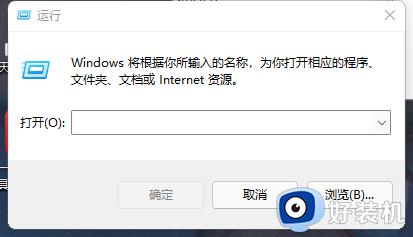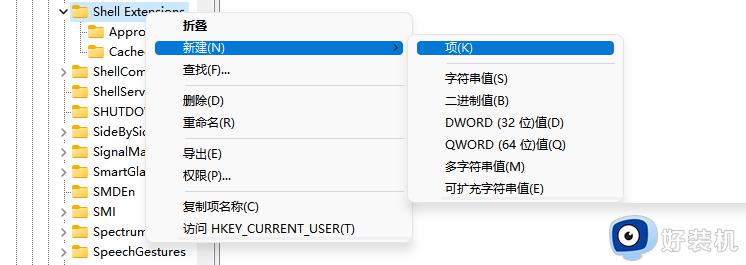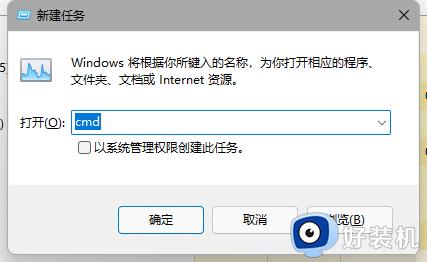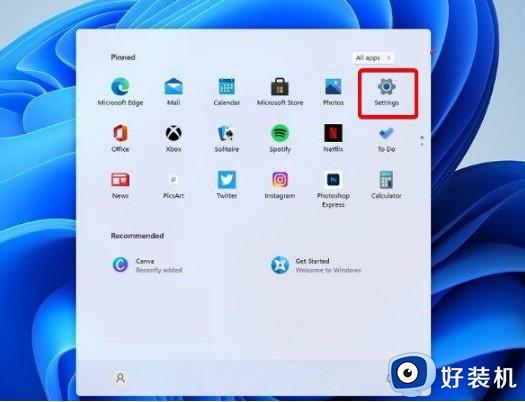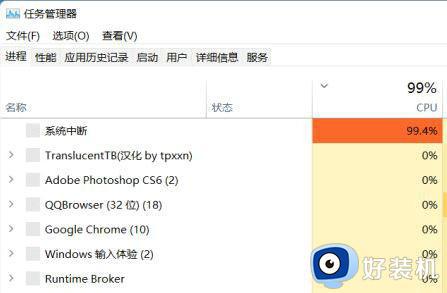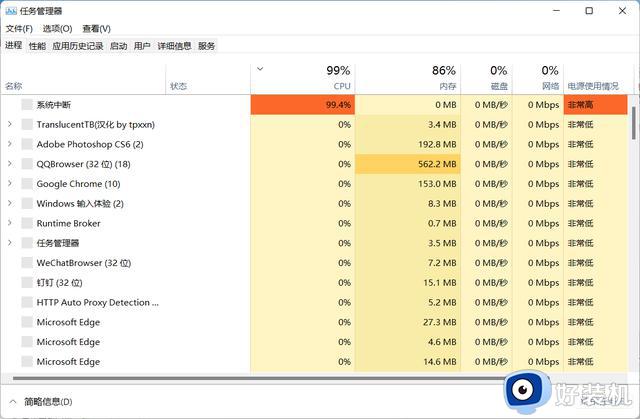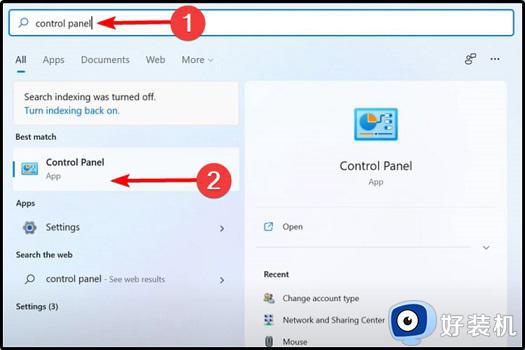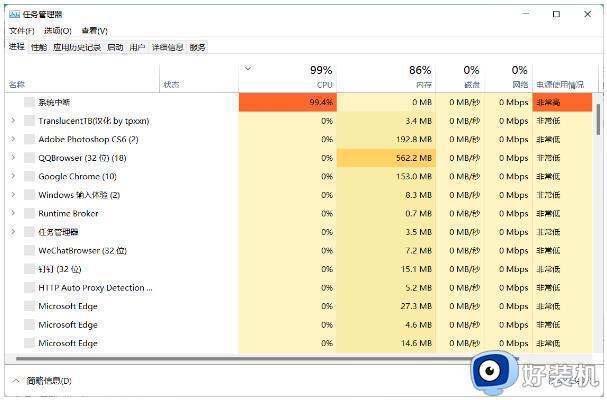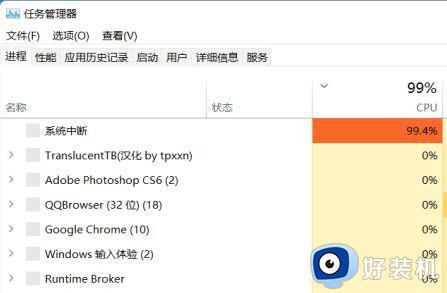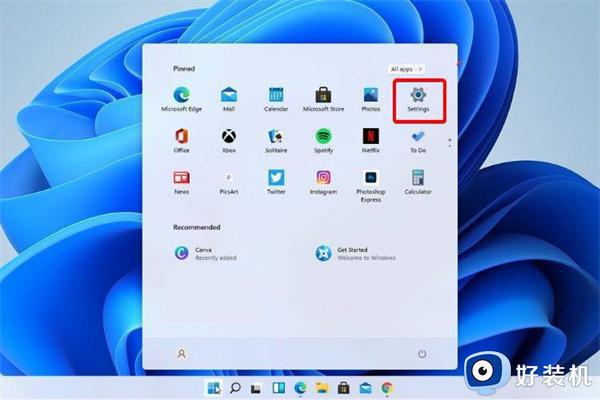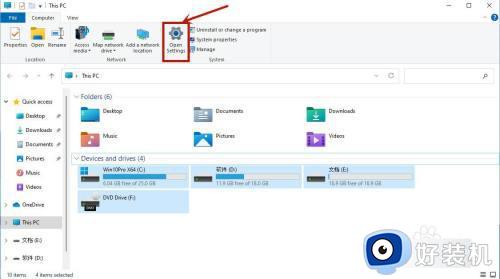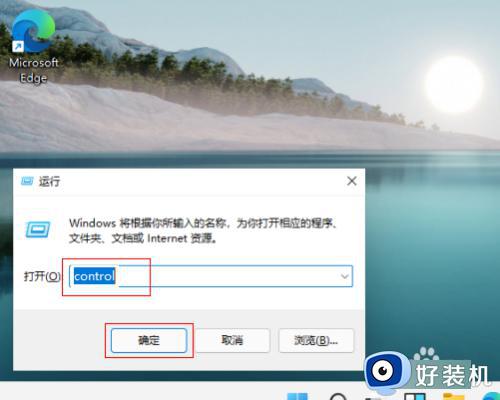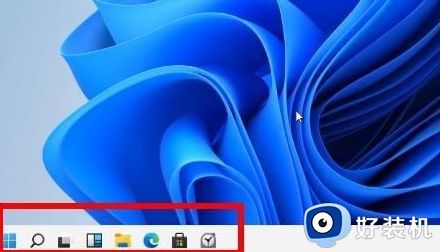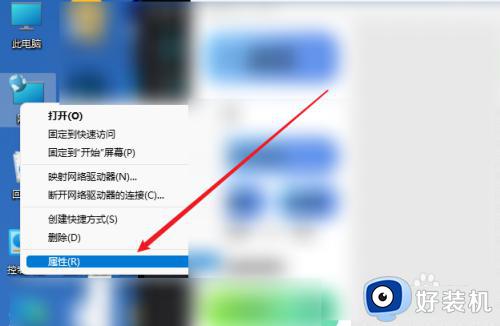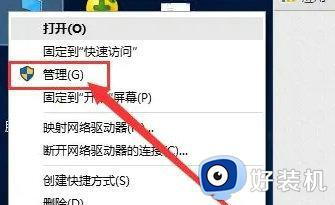win11资源管理器改回旧版的步骤 win11资源管理器如何改为win10经典样式
时间:2022-04-20 14:42:24作者:huige
相信大家在升级win11系统之后,会发现很多功能和界面上都有了很大的变化,比如新版的资源管理器,许多用户用着很卡不舒服,就想要改为win10旧版经典样式,那么要如何操作呢,可以通过注册表来实现,现在就跟着小编一起来看看win11资源管理器改为win10经典样式的详细方法吧。
操作方法:
1、Win + R 打开“运行”,输入regedit回车。
2、打开注册表注册表定位到HKEY_LOCAL_MACHINESOFTWAREMicrosoftWindowsCurrentVersionShell Extensions。
3、右键Shell Extensions,新建。选择“项”,命名为Blocked。
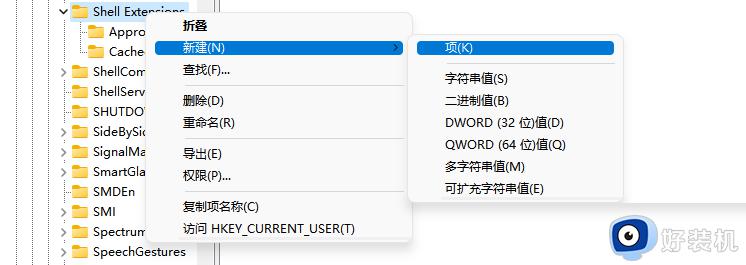
4、右键Blocked,新建。字符串值,命名为{e2bf9676-5f8f-435c-97eb-11607a5bedf7}。
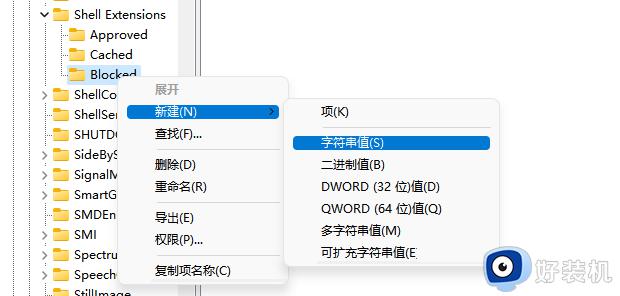
5、重启电脑即可变为经典资源管理器。
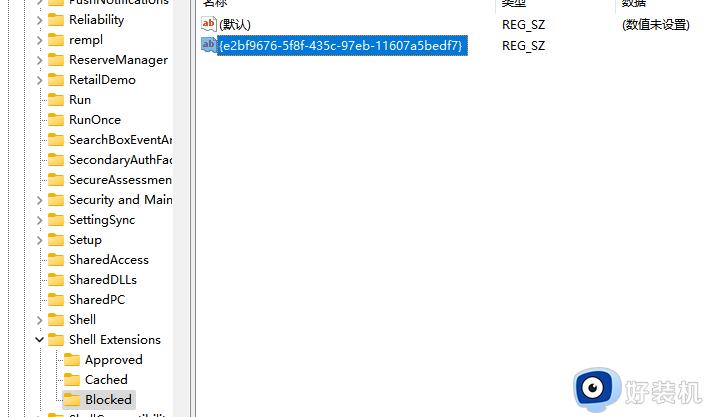
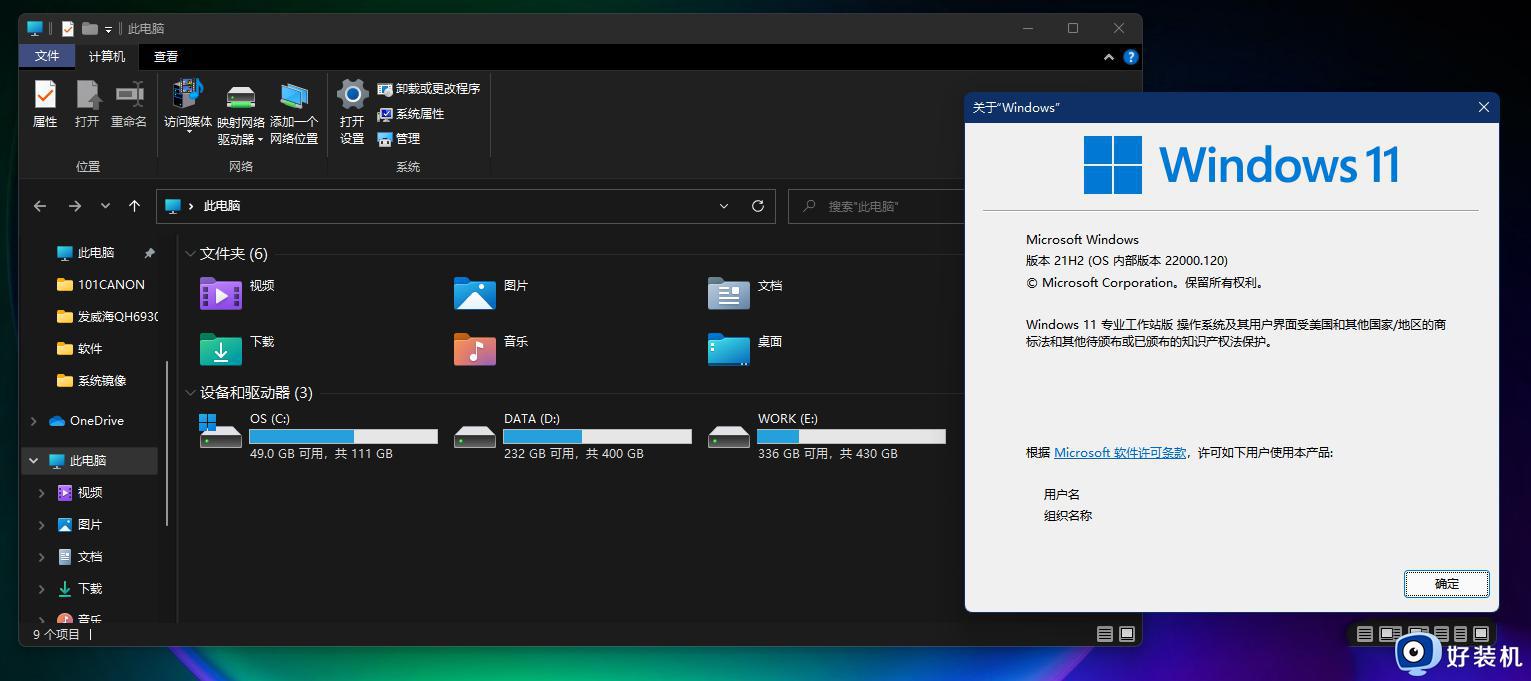
6、想改回新版的就删除Blocked项,然后重启。
上述就是win11资源管理器改回旧版的步骤,是不是挺简单呢,如果你也有需要的话,那就学习上面的方法步骤来进行修改即可。